こちらはIndusol社のネットワーク機器記事の第2話を展開していきます。PROmesh P10+がProfinetデバイスとして稼働でき、今回はS7-1500と一緒にProfinetネットワークを構築し、ネットワークの診断機能を紹介します。
さ、FAを楽しもう。
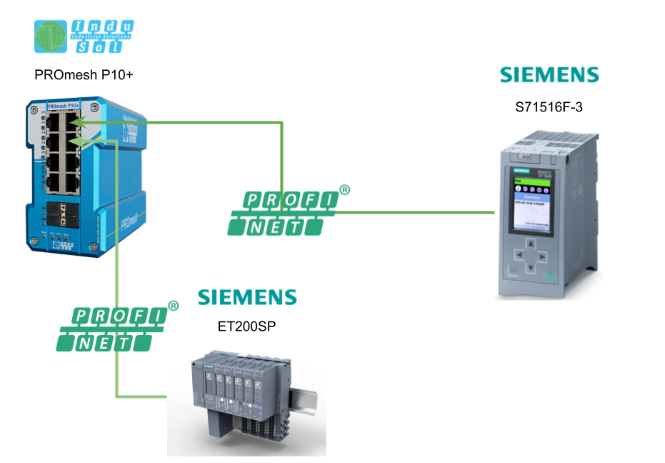
Reference Link
前書き
いつも私の技術ブログとYouTubeチャンネルをご覧いただき、心より感謝申し上げます。また、いまFullさん(full@桜 八重 (@fulhause) / X)と共に毎週水曜日の夜にお届けしている「高橋クリス」ラジオ番組を運営しています。
現在、私達の活動はほぼ無償で続けており、より多くのコンテンツを提供するためには、皆様の温かいご支援が大変重要です。もし可能であれば、以下のリンクから応援していただけると大変嬉しく思います。
高橋クリスのメンバーシップ
こちらはFullさん(full@桜 八重 (@fulhause) / X)と共にやっているラジオにメンバーシップを登録いただけます。
https://note.com/fulhause/membership/join
AMAZON ギフトリスト
こちらは自分のブログのコンテンツ制作や設備の充実に大いに役立てさせていただきます。
https://www.amazon.co.jp/hz/wishlist/ls/H7W3RRD7C5QG?ref_=wl_share
Patreon
こちらは自分のブログのコンテンツ制作や設備の充実に対する小さな応援の気持ちのPatreonです。
https://www.patreon.com/user?u=84249391
皆様のサポートが、私たちの活動をより充実させる力となります。
どうぞよろしくお願いします。
メールアドレス(*=@)
X
Implementation
Indusol Side
それではまずIndusol側から構築します。
System Informaton
System InformatonにはPROmesh P10+のProfinet Station Nameが記載されています。
Download GSDML
PROmesh P10+のGSDL FileをDownloadするため、Profinet>Addition information>DownloadでPROmesh P10+のGSDML FileをDownloadしましょう。
Siemens Side
次はSiemens側を構築します。
New Project
TIAを起動し、Start>Create new project>プロジェクト名を入力し、Createで新規プロジェクトを作成しましょう。
Project viewをクリックします。
こちらはTIAをのプロジェクト作成画面になります。
Add PLC
Project>Add new devieで新しいシーメンスのPLCを追加しましょう。
現在使用しているCPUの型式がわからない場合、Unspecified CPU 1500を設定しましょう。
Done!次は”Detect”でネットワークにあるS71500 CPUを検索しましょう。
Start Searchをクリックし、ネットワークにあるデバイスを検索します。
そして適切なCPUを選びましょう。
Connectで進みます。
Security Setting
TIA V18からCPUに関するセキュリティ設定を事前に設定する必要があります。今回は実際の運用ではありませんので、すべてのセキュリティ設定を無効にします。
Protects the PLC configuration data from the TIA..のCheckboxを外し、Next>>で進みます。
Only allow secure.. のCheckboxを外し、Next>>で進みます。
PasswordなしのFull accessに設定し、Next>>で進みます。
最後にもう一度確認し、Finishで設定を保存します。
Result
Done!S71516F-3が追加されました。
Install GSDML
Options>Manage general Station description files(GSD)をクリックします。
GSDMLの管理画面が表示され、…ボタンをクリックします。
先ほどHPからDownloadしたGSDML Fileをインストールしましょう。
Done!
Configure Network
次はProfinet ネットワークを構築し、Promesh P10+をプロジェクトに追加します。
Done!IndusolのPromesh P10+が追加されました。
IP
Profinet デバイスのIPアドレスを変更します。
各デバイスのIPアドレスはアプリケーションに合わせて設定していきましょう。
Assign Profinet
次はIndusolのPromesh P10+とS71500と同じネットワークに設置するため、No assigned>Profinetネットワークを選択します。
Done!
Assign Name
今度はPromesh P10+のデバイス名を割り付けるため、Promesh P10+>右クリック>Assign Device nameをクリックします。
Update listでネットワーク内にあるProfinetデバイスを検索します。
Done!Promesh P10+を選択し、Assign nameでDevice名を割り付けましょう。
Done!
Slots
Promesh P10+には診断用のSlotがDefaulrで全部追加されました。
Define DUT
Indusol社のPromesh P10+の通信データを構造体としてまとめます。
dut_Array57Bytes
こちらはIndusol社のPromesh P10+の57 Bytes配列の入力データです。
dut_Indsol
こちらはIndusol社のPromesh P10+ ネットワークスイッチの57Bytes配列をでDecodeします。
Define Tags
Indusol社のPromesh P10+ ネットワークスイッチの入力データTagを定義します。
DB_InduSolData
プロジェクトにData Blockを先程定義したdut_Indsolを宣言します。
Program
次は簡単なPLCプログラムを作成します。
FB_InduSol_PROmeshP10Plus_QValityValuePort
こちらはIndusol社のPromesh P10+ ネットワークスイッチの入力データ(0-7Bytes)各PortのQuality Value値です。
FB_InduSol_PROmeshP10Plus_NetloadPort
こちらはIndusol社のPromesh P10+ ネットワークスイッチの入力データ(8-17Bytes)各PortのNetload値です。
FB_InduSol_PROmeshP10Plus_ErrorsOfPort
こちらはIndusol社のPromesh P10+ ネットワークスイッチの入力データ(28-37Bytes)各PortのError Port値です。
FB_InduSol_PROmeshP10Plus_DiscardPort
こちらはIndusol社のPromesh P10+ ネットワークスイッチの入力データ(18-27Bytes)各PortのPort Discard 状態です。
FB_InduSol_PROmeshP10Plus_DiagnosticPort
こちらはIndusol社のPromesh P10+ ネットワークスイッチの入力データ(47-56Bytes)各PortのPort Diagnostic 状態です。
FB_InduSol_PROmeshP10Plus
最後は先程定義したFBを呼び出します。
こちらはIndusol社のPromesh P10+ ネットワークスイッチのLeakage CurretのRMS/Peak値になります。
こちらはIndusol社のPromesh P10+ ネットワークスイッチの電源供給値になります。
こちらはIndusol社のPromesh P10+ ネットワークスイッチの温度値です。
OB1
最後はFB_InduSol_PROmeshP10Plus FBを呼び出します。
Download
プロジェクトをCPUにDownloadしましょう。
Result
Done!CPUとPromesh P10+がProfinetで接続できました。
Promesh P10+のWebn ServerからSystem InformatonのMenuにアクセスすると、PROFINETのStatusが”Offline”から”Online”に変わりました。
Implementation2
Profinetデバイスは1つだけでは検証にはなりませんので、ET200SPも追加します。
Indusol Side
Configure the Time
Promesh P10+ ネットワークスイッチの時間設定を行います。System Configuration>Time Settings>Manual Tabを開きます。
下記の赤枠で時間設定を行います。
PCの時間と同期しますので、時間設定MenuからTODAYをクリックします。
NOWをクリックしPCの時間を取得します。
次はTime Zoneを設定します。
最後はApplyをクリックし設定を適用します。
Done!
Siemens Side
次はTIA プロジェクトにET200SPを追加します。
Configure ET200SP
Profinet内にET200SPを追加し、S71516-Fと接続するようにします。
Define Tags
ET200SPの出力モジュールのTagを定義します。
Program
最後は簡単な検証プログラムを作成します。
OB1
ET200SPに出力を1つずつシフトし出力します。
Result
Done!ET200SPにもS71516-FとProfinetで接続できました。次はWeb Serverにアクセスし、ネットワーク診断を見てみましょう。
Port Status画面のOverview Tabで各Portの現在状態を確認できます。
Detail Viewでは、これらのパラメータが表示されます:
- Mains load per s
- Discards
- Errors
- Line quality value
Leakage current overview には、RJ45ポートとデバイスのtop-hat rail間の電流値が表示されます。 ピーク値(peak)と実効値(RMS)、またはこの表示を切り替えることが可能です。 この情報により、干渉電流が早期に可視化され、直接的な通信障害につながる可能性があります。
Line diagnosis機能でポート1〜10に使用できます。接続品質は周期的(毎秒)にチェックされ、 回線品質は100〜0%の間で設定できます。
0%はケーブルに欠陥があり、データ交換ができないことを意味します。
bar chart グラフ では1本の棒に3つの値が表示され、これまでの接続で最悪の品質値を示しています。緑-黄-赤の信号には:
- グリーン: 回線品質は正常であり、対策は必要ない。
- 黄色: 30%のしきい値に達しなかった。 回線品質が十分ではありません。次回のメンテナンス時に接続を確認する必要があります。
- 赤: これ以上のデータ交換はできません。 プラグの接点とデータラインをチェックしてください。
Notifications
こちらは各Portの異常通信などを一覧できます。
Leakage current monitoring
漏れ電流モニタリングは、デバイスを経由して等電位ボンディングシステムに放出される PROFINET ラインのすべてのシールド電流の合計を記録し、評価することができます。
PROmesh シリーズはこの機能で EMC 干渉やカップリングを検出するメカニズムを提供します。
また、frequency spectrumをDownloadできます。
Network statistics
Network statisticsは、各ポートのトラフィックに関する情報を提供します。 この情報は、診断目的やネットワークに問題が発生した場合に役立ちます。
Network statisticsは以下の情報が提供される:
- Received data packets
- Data packets sent
- Maximum mains load
- CRC error (破棄されたTelegram)
- Discards (データ量が多すぎて廃棄されたTelegram)
Detailed port statistics
こちらは個々のパケットのサイズは、統計詳細の様々な閾値(最大64、127、255、511、1023、1518バイト)まで統計的に記録されます。
また、送信されるパケットは以下のように区別されます。
- Number of unicast packets (packets to one receiver)
- Number of non-unicast packets
- The received packets are distinguished between:
- Number of all packets
- Total bytes received
- Number of received fragments
Packets up to bytesの行は、異なるサイズのパケット数を示し、63、127、255、511、1023、1518バイトまでのサイズのパケットを受信した数を記録できます。
Neighbourhood detection (LLDP)
LLDP (Link Layer Discovery Protocol) は、 ベンダに依存しないレイヤ 2 プロトコルであり、 隣接するデバイス間で情報 (アドレス、 名前、 記述) を交換する機能を提供します。LLDP エージェントは、 LLDP をサポートするすべてのデバイス上で動作し、 定期的に自身の状態に関する情報を送信したり、 近隣デバイスからの情報を受信したりします。
LLDP では、 次のような情報をまとめて送信します:
- Port name
- Device name
- IP address
- Device description
MAC table
Forwarding databaseは、どのMACアドレスがスイッチのどのポートに接続されているかという情報を提供できます。